選擇 Unity 版本和 XR 外掛程式
雖然我們建議您使用 Unity LTS (長期支援) 版本搭配最新的 Mixed Reality OpenXR 外掛程式進行HoloLens 2和Windows Mixed Reality開發,但您也可以使用其他 Unity 設定來建置應用程式。
建議) Unity 2021.3 LTS (
我們建議您使用2021.3 LTS 的最新修補程式版本及其建議的 Unity 外掛程式版本,以及最新的 Mixed Reality OpenXR 外掛程式。
如果使用舊版的 Unity 修補程式,請務必參閱 已知的封鎖問題表格 ,以確保避免建置發生其他封鎖問題。
重要
Unity 2020 和更新版本不支援以 HoloLens (第 1 代) 為目標。 在 Unity 2019 LTS 中,Unity 2019 LTS 在 Unity 2019 LTS 的完整生命週期中,仍支援這些頭戴式裝置。
安裝和管理 Unity 的最佳方式是透過 Unity 中樞:
- 安裝 Unity Hub。
- 選取 [ 安裝] 索引 標籤,然後選擇 [ 新增]。
- 選取 Unity 2021.3 LTS ,然後按 [ 下一步]。

- 檢查 [ 平臺] 底下的下列元件:
- 通用 Windows 平臺組建支援
- WINDOWS 組建支援 (IL2CPP)

- 如果您先前未安裝這些選項的 Unity,您可以透過 Unity Hub 中的 [新增模組 ] 功能表來新增這些選項:
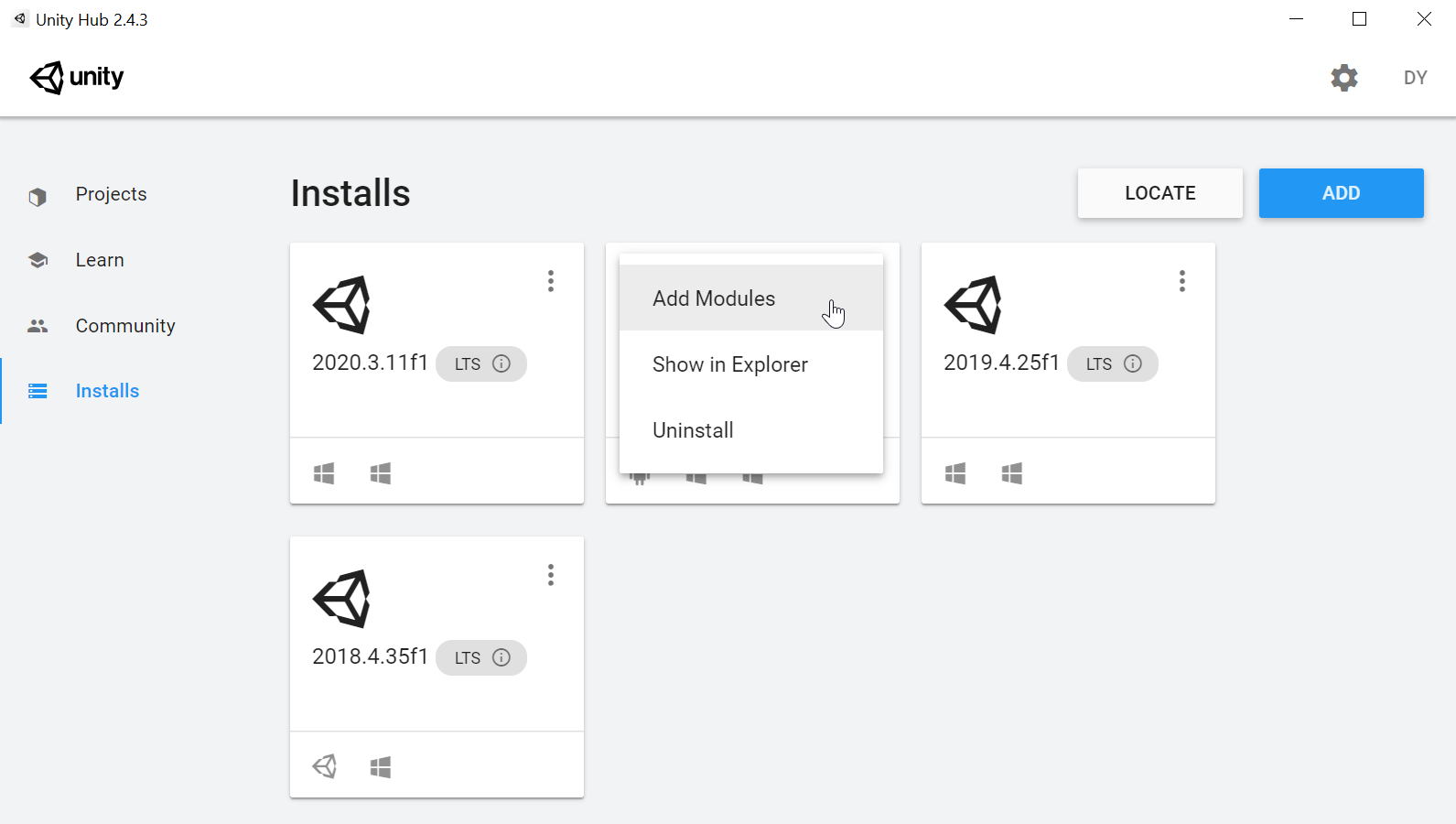
安裝 Unity 2021.3 之後,開始使用 Mixed Reality OpenXR 外掛程式來建立專案或升級現有的專案:
Unity 2020.3 LTS
Unity 2020.3 LTS 已結束 Unity 的兩年Long-Term支援視窗,而且不再從 Unity 接收更新,但您的專案仍會繼續執行。
如果您需要使用 Unity 2020,您可以使用 Unity 2020 LTS 搭配 OpenXR。
注意
雖然我們建議針對專案使用 OpenXR,但 Unity 2020.3 也支援 Windows XR 外掛程式。
如果您有 Unity 2020 專案,您應該考慮將移轉至 Unity 2021.3 LTS 和 Mixed Reality OpenXR 外掛程式。
Unity 2019.4 LTS
Unity 2019.4 LTS 已結束 Unity 的兩年Long-Term支援視窗,而且不再從 Unity 接收更新,但您的專案仍會繼續執行。
如果您需要使用 Unity 2019,您可以使用 Unity 2019 LTS 搭配舊版內建 XR。
注意
Unity 自 Unity 2019 起已淘汰其舊版內建 XR 支援。 雖然 Unity 2019 確實提供新的 XR 外掛程式架構,但 Microsoft 目前不建議在 Unity 2019 中使用該路徑,因為 Azure Spatial Anchors 與 AR Foundation 2 不相容。 在 Unity 2021 中,XR 外掛程式架構支援 Azure Spatial Anchors。
如果您要開發 HoloLens (第 1 代) 的應用程式,在 Unity 2019 LTS 中,在 Unity 2019 LTS 的完整生命週期中,這些頭戴式裝置仍受到 Unity 2019 LTS 的舊版內建 XR 支援。
Unity 2018.4 LTS
Unity 2018.4 LTS 已結束 Unity 的兩年Long-Term支援視窗,而且不再從 Unity 接收更新,但您的專案仍會繼續執行。
如果您有 Unity 2018 專案,您應該考慮規劃移轉至 Unity 2021.3 LTS 和 Mixed Reality OpenXR 外掛程式。